SketchUp中如何创建不规则弯曲模型?
溜溜自学 建筑景观 2021-04-06 浏览:2407
在学习绘画建筑景观的效果图时,可以使用电脑来绘制,比如使用SketchUp2018软件来绘制。可以从基础的开始学习,比如创建不规则弯曲模型。那么,SketchUp2018中怎么创建不规则弯曲模型呢?今天我就给大家介绍下方法和步骤,希望能帮助到有需要的人。
想要更深入的了解“SketchUp”可以点击免费试听溜溜自学网课程>>
工具/软件
电脑型号:联想(Lenovo)天逸510S; 系统版本:联想(Lenovo)天逸510S; 软件版本:SketchUp2018
方法/步骤
第1步
打开SketchUp2018软件,可以看到程序的界面和菜单,鼠标左键选择菜单【绘图】,并选择【多边形】按钮,如下图所示。
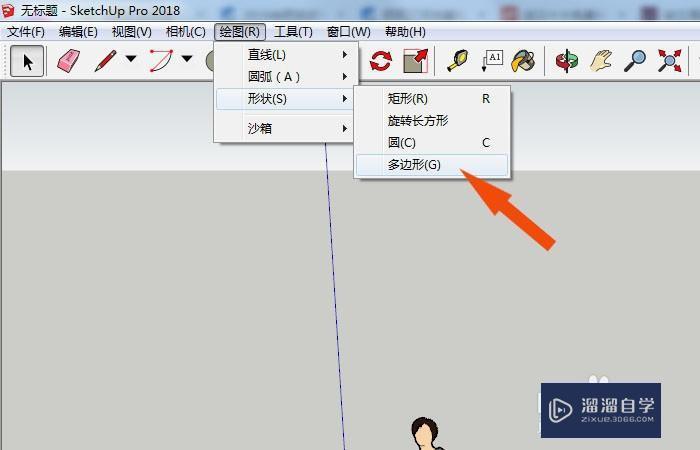
第2步
接着,在绘图区绘制出多边形图形,并鼠标左键单击【推拉】工具,绘制出立方体图形,如下图所示。
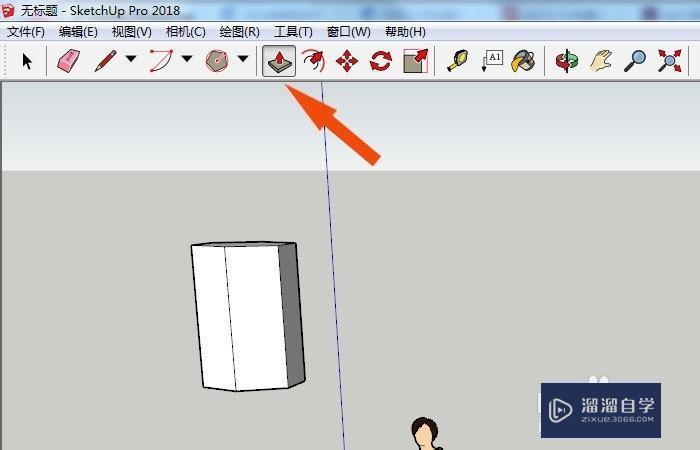
第3步
然后,鼠标左键选择立方体图形,并选择【旋转】工具,如下图所示。
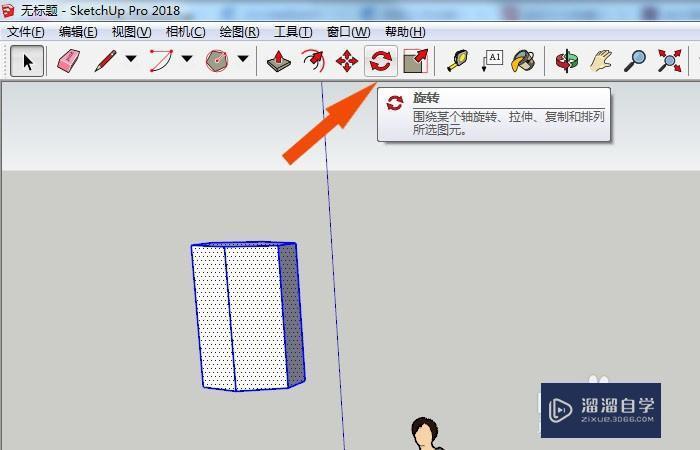
第4步
接着,鼠标左键单击立方体,并使用【旋转】工具选择边线,旋转为不规则模型,如下图所示。
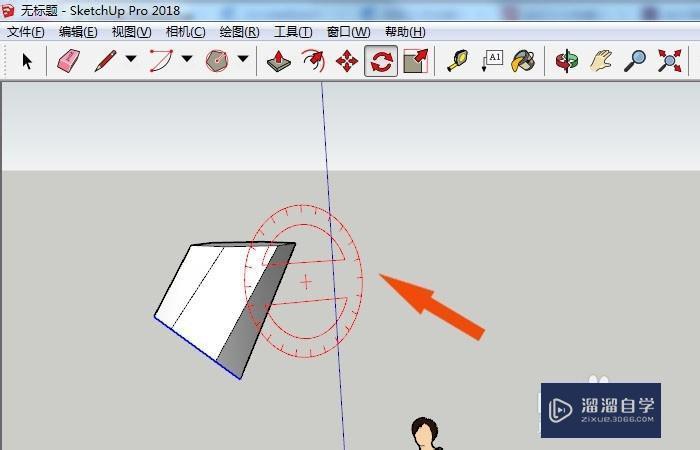
第5步
然后,在绘图区,可以使用【旋转】工具,把立方体修改为长立方体,如下图所示。
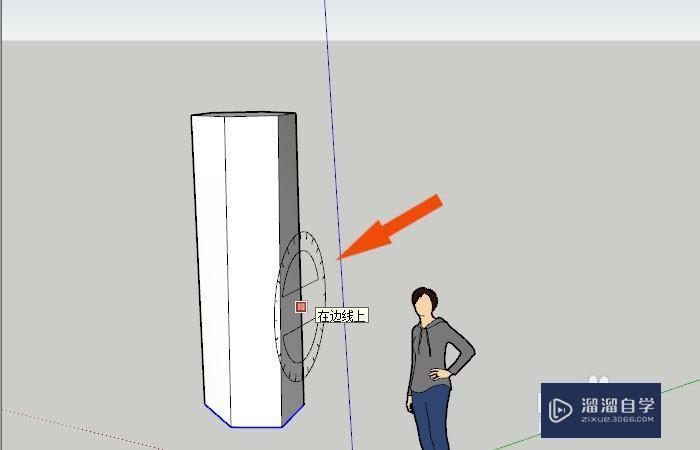
第6步
最后,在绘图区,通过使用【旋转】工具,把长立方体修改为弯曲的立方体图形,如下图所示。通过这样的操作就可以学会SketchUp2018中创建不规则弯曲模型了。
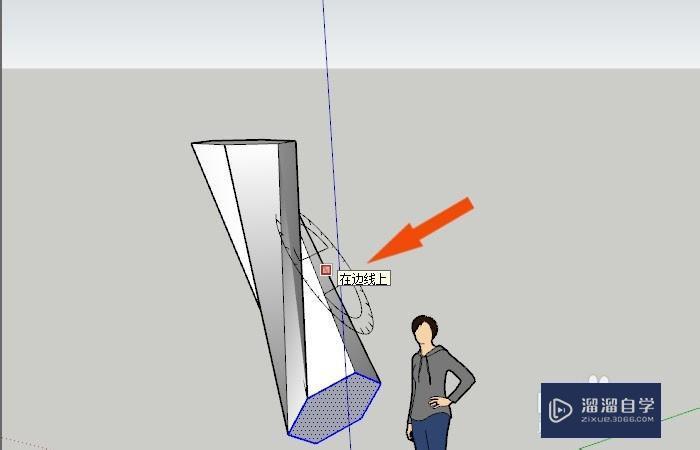
相关文章
距结束 04 天 22 : 39 : 47
距结束 00 天 10 : 39 : 47








